
"Você instalou o Windows 7, mas seu monitor ficou com os ajustes de cores totalmente errados? Veja como resolver este problema."
1 minuto de leitura
0

Seu monitor está com as configurações erradas de cor e você não consegue ajeitá-las? O Windows 7 apresenta um utilitário próprio para auxiliar nesta tarefa.
01. Abra o item Calibrar cores do vídeo usando a caixa de busca do Menu Iniciar.

02. Em primeiro lugar, você deve configurar o gama de seu monitor, e deve visualizar todos os círculos da memsa forma como os desenhos do terceiro quadro.?
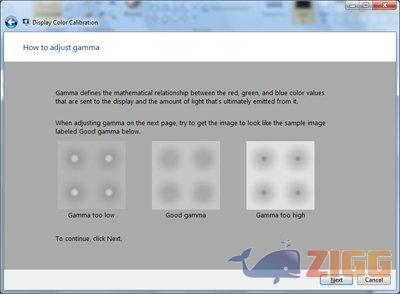
03. Você deve mudar o gama do monitor usando o controle deslizante da parte esquerda.
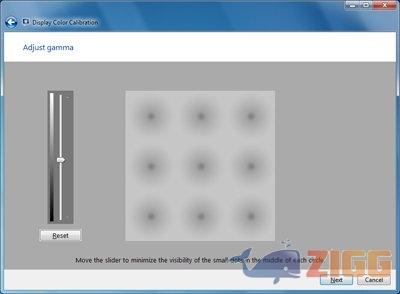
04. Agora é hora de ajeitar o brilho, usando os controles de seu monitor. A dica é que o brilho ideal é aquele que faz o usuário conseguir distinguir a camisa do paletó do modelo – ao mesmo tempo em que enxerga o X na parede.
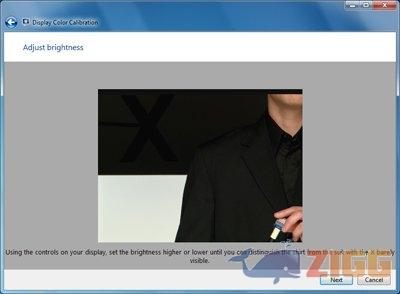
05. O ajuste do contraste também deve ser feito com os controles do monitor – o ajuste ideal é aquele que faz o usuário conseguir visualizar os botões da camisa.?
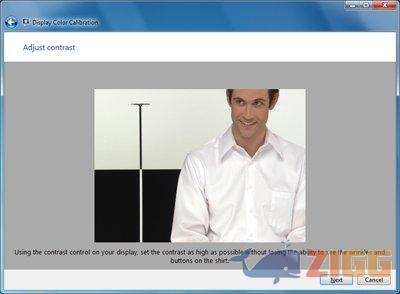
06. O ajuste de balanceamento de cores deve ser feito usando os controles deslizantes na parte inferior da janela do assistente. Aqui você deve movê-los de tal forma que todas as linhas exibidas tenham apenas cores neutras (preto, branco, cinza, etc.).
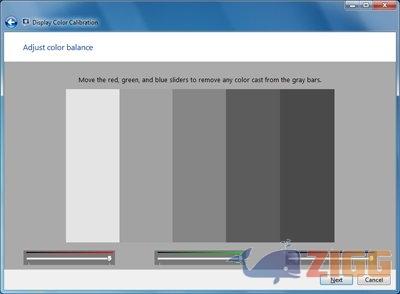
07. Ao término do assistente, você pode manter a configuração anterior de cores (Previous calibration) ou a nova configuração (Current calibration). Clique em Finish para encerrar o assistente.
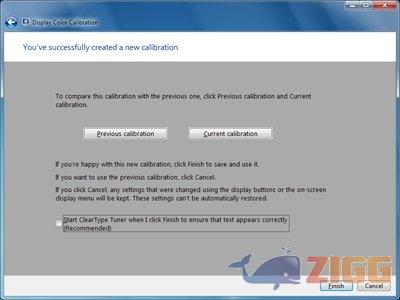
Sem resultados
Reset